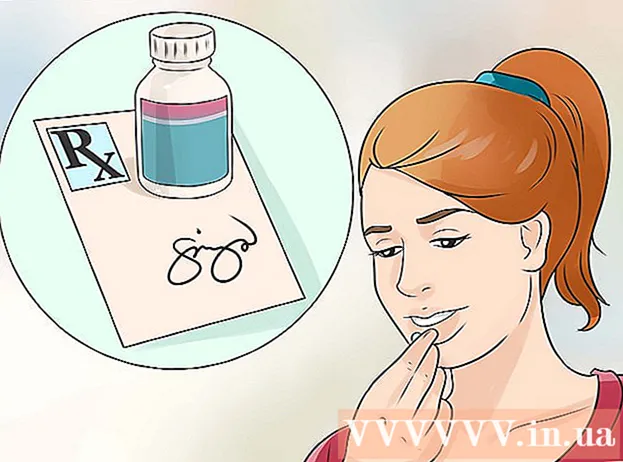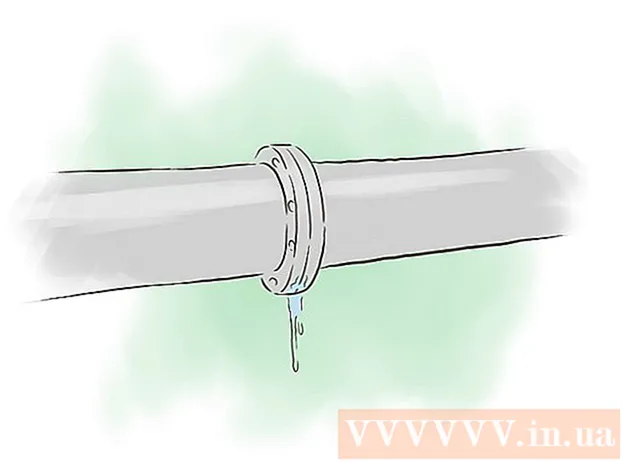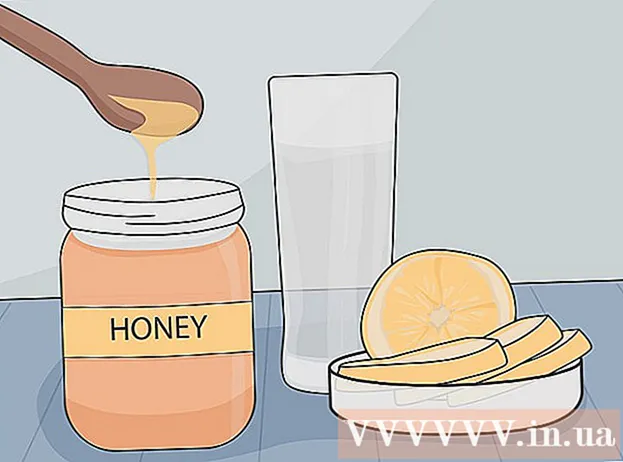Συγγραφέας:
Christy White
Ημερομηνία Δημιουργίας:
8 Ενδέχεται 2021
Ημερομηνία Ενημέρωσης:
1 Ιούλιος 2024

Περιεχόμενο
Το Microsoft Paint έχει ορισμένες σταθερές ρυθμίσεις για την αλλαγή του μεγέθους της γόμας, αλλά υπάρχει επίσης ένας κρυμμένος συνδυασμός κλειδιών για να το κάνετε ό, τι μέγεθος θέλετε. Δυστυχώς, αυτός ο συνδυασμός πλήκτρων δεν θα λειτουργήσει σε πολλούς φορητούς υπολογιστές χωρίς αριθμητικό πληκτρολόγιο. Ευτυχώς, μπορείτε να χρησιμοποιήσετε το πληκτρολόγιο οθόνης στα Windows για να εκτελέσετε τον συνδυασμό πλήκτρων, αλλάζοντας έτσι το μέγεθος της γόμας.
Για να πας
 Επιλέξτε το Εργαλείο γόμας στο Paint. Μπορείτε να επιλέξετε το Εργαλείο γόμας από την καρτέλα Αρχική σελίδα στο Paint. Το χρώμα πρέπει να είναι το ενεργό παράθυρο για να λειτουργήσει αυτό.
Επιλέξτε το Εργαλείο γόμας στο Paint. Μπορείτε να επιλέξετε το Εργαλείο γόμας από την καρτέλα Αρχική σελίδα στο Paint. Το χρώμα πρέπει να είναι το ενεργό παράθυρο για να λειτουργήσει αυτό.  Χρησιμοποιήστε το κουμπί Μέγεθος για να επιλέξετε ένα από τα τέσσερα μεγέθη. Το κουμπί Size βρίσκεται στην καρτέλα Home στην αριστερή πλευρά της παλέτας χρωμάτων. Εάν χρειάζεστε περισσότερες επιλογές, χρησιμοποιήστε το πλήκτρο "+" για να αλλάξετε το μέγεθός τους.
Χρησιμοποιήστε το κουμπί Μέγεθος για να επιλέξετε ένα από τα τέσσερα μεγέθη. Το κουμπί Size βρίσκεται στην καρτέλα Home στην αριστερή πλευρά της παλέτας χρωμάτων. Εάν χρειάζεστε περισσότερες επιλογές, χρησιμοποιήστε το πλήκτρο "+" για να αλλάξετε το μέγεθός τους.  Ανοίξτε το πληκτρολόγιο της οθόνης των Windows. Συνήθως χρησιμοποιείτε το αριθμητικό πληκτρολόγιο για να αλλάξετε το μέγεθος της γόμας, με Ctrl++/-. Εάν έχετε φορητό υπολογιστή χωρίς αριθμητικό πληκτρολόγιο, μπορείτε να χρησιμοποιήσετε το πληκτρολόγιο οθόνης των Windows, μια γραφική αναπαράσταση ενός πραγματικού πληκτρολογίου.
Ανοίξτε το πληκτρολόγιο της οθόνης των Windows. Συνήθως χρησιμοποιείτε το αριθμητικό πληκτρολόγιο για να αλλάξετε το μέγεθος της γόμας, με Ctrl++/-. Εάν έχετε φορητό υπολογιστή χωρίς αριθμητικό πληκτρολόγιο, μπορείτε να χρησιμοποιήσετε το πληκτρολόγιο οθόνης των Windows, μια γραφική αναπαράσταση ενός πραγματικού πληκτρολογίου. - Για να ανοίξετε το πληκτρολόγιο οθόνης, κάντε κλικ στο κουμπί Έναρξη των Windows και πληκτρολογήστε "πληκτρολόγιο". Επιλέξτε "Πληκτρολόγιο οθόνης" από τη λίστα των αποτελεσμάτων.
- Το πληκτρολόγιο στην οθόνη παραμένει ορατό ακόμα και όταν το Paint είναι το ενεργό παράθυρο.
 Κάντε κλικ στο κουμπί "Επιλογές" στο πληκτρολόγιο της οθόνης. Από προεπιλογή, το αριθμητικό πληκτρολόγιο δεν είναι ορατό στο πληκτρολόγιο της οθόνης. Μπορείτε να το αλλάξετε από το μενού Επιλογές.
Κάντε κλικ στο κουμπί "Επιλογές" στο πληκτρολόγιο της οθόνης. Από προεπιλογή, το αριθμητικό πληκτρολόγιο δεν είναι ορατό στο πληκτρολόγιο της οθόνης. Μπορείτε να το αλλάξετε από το μενού Επιλογές.  Επιλέξτε το πλαίσιο "Ενεργοποίηση αριθμητικού πληκτρολογίου" και κάντε κλικ στο "OK". Το αριθμητικό πληκτρολόγιο θα εμφανιστεί στη δεξιά πλευρά του πληκτρολογίου στην οθόνη.
Επιλέξτε το πλαίσιο "Ενεργοποίηση αριθμητικού πληκτρολογίου" και κάντε κλικ στο "OK". Το αριθμητικό πληκτρολόγιο θα εμφανιστεί στη δεξιά πλευρά του πληκτρολογίου στην οθόνη.  Κάντε κλικ στο πλήκτρο "Ctrl" και στη συνέχεια στο πλήκτρο "+" στο αριθμητικό πληκτρολόγιο. Θα παρατηρήσετε ότι το πλήκτρο "Ctrl" παραμένει επιλεγμένο μέχρι να κάνετε κλικ στο πλήκτρο "+". Πρέπει να κάνετε κλικ στο πλήκτρο "+" στο αριθμητικό πληκτρολόγιο και όχι σε αυτό δίπλα στο Backspace.
Κάντε κλικ στο πλήκτρο "Ctrl" και στη συνέχεια στο πλήκτρο "+" στο αριθμητικό πληκτρολόγιο. Θα παρατηρήσετε ότι το πλήκτρο "Ctrl" παραμένει επιλεγμένο μέχρι να κάνετε κλικ στο πλήκτρο "+". Πρέπει να κάνετε κλικ στο πλήκτρο "+" στο αριθμητικό πληκτρολόγιο και όχι σε αυτό δίπλα στο Backspace.  Κρατήστε πατημένο το "Ctrl" και συνεχίστε να κάνετε κλικ στο "+" μέχρι να επεκταθεί το εργαλείο γόμας. Κάθε φορά που κάνετε κλικ στα δύο πλήκτρα, η γόμα μεγεθύνεται κατά ένα pixel. Αυτό σημαίνει ότι πρέπει να εκτελέσετε αυτόν τον συνδυασμό κλειδιών αρκετά ρούχα, έως ότου παρατηρήσετε μια διαφορά στο μέγεθος της γόμας. Κάντε κλικ στο "Ctrl" και "+" δέκα φορές για να δείτε μια αισθητή διαφορά.
Κρατήστε πατημένο το "Ctrl" και συνεχίστε να κάνετε κλικ στο "+" μέχρι να επεκταθεί το εργαλείο γόμας. Κάθε φορά που κάνετε κλικ στα δύο πλήκτρα, η γόμα μεγεθύνεται κατά ένα pixel. Αυτό σημαίνει ότι πρέπει να εκτελέσετε αυτόν τον συνδυασμό κλειδιών αρκετά ρούχα, έως ότου παρατηρήσετε μια διαφορά στο μέγεθος της γόμας. Κάντε κλικ στο "Ctrl" και "+" δέκα φορές για να δείτε μια αισθητή διαφορά. - Εάν το γόμα δεν αλλάζει το μέγεθος, βεβαιωθείτε ότι το χρώμα είναι το ενεργό παράθυρο πριν επιχειρήσετε να αλλάξετε το μέγεθος της γόμας.
- Μπορείτε να κάνετε το ίδιο με το αριθμητικό "-" για να κάνετε τη Γόμα μικρότερη κατά ένα εικονοστοιχείο κάθε φορά.
- Εάν χρησιμοποιείτε το πληκτρολόγιο στην οθόνη, πρέπει πρώτα να κάνετε κλικ στο πλήκτρο "Ctrl" κάθε φορά πριν κάνετε κλικ στο "+" ή "-".